Advertentie
De meesten van ons hebben een Google-account, waarschijnlijk voor zoiets als Gmail of Google Agenda. Maar wist je dat Google ook een geweldige optie is om al je foto's op te slaan en te doorzoeken?
Google Foto's biedt gratis onbeperkte (gecomprimeerde) opslag Ontvang gratis onbeperkte foto-opslag en meer met Google Foto'sAls je deze verborgen Google Foto's-functies niet gebruikt, mis je echt. (Tip: er is gratis en onbeperkte foto-opslag!) Lees verder voor uw foto's, waardoor ze beschikbaar zijn op een groot aantal apparaten. Als u de voorkeur geeft aan afbeeldingen van hoge resolutie met hoge resolutie, kan Google Foto's dat ook doen, maar het kost uw totale Google-accountopslag. Iedereen krijgt 15 GB gratis en je kunt $ 1,99 / maand betalen voor 100 GB of $ 9,99 / maand voor 1 TB.
U kunt de gratis Google Foto's-app downloaden voor uw computer (macOS en Windows), Android, of iOS. Zodra je een back-up hebt gemaakt van alle foto's op je apparaat, worden ze toegankelijk vanaf elk apparaat met Google Foto's en je inloggegevens.
Maar nu al uw foto's zijn geback-upt in de Google Foto's-cloud, hoe moet u dan uw favoriete afbeeldingen en herinneringen vinden? Dat is wat we hier zijn om u te helpen.
De almachtige zoekbalk van Google Foto's
Google staat bekend om zoekresultaten en AI die steeds slimmer wordt. Google Foto's zoekbalk is een krachtig hulpmiddel waarmee u foto's kunt vinden op basis van een groot aantal termen. Dit kan maand, seizoen, locaties, objecten of algemene thema's zijn.
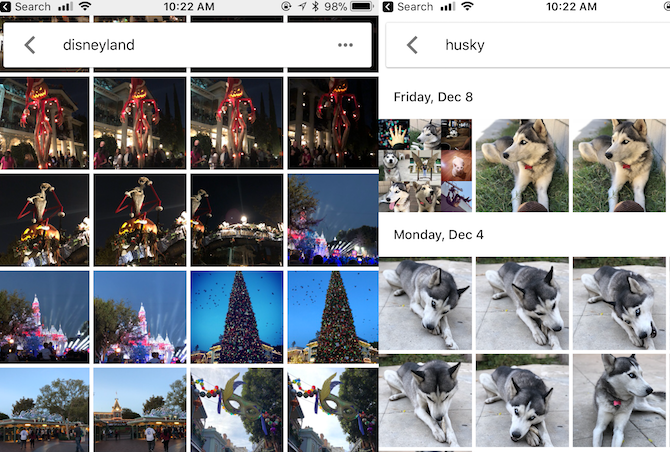
Voor degenen die gebruik hebben gemaakt van de albumfunctie 'Mensen en huisdieren', kunt u zoeken op specifieke namen van mensen en huisdieren om te vinden wat u zoekt.
Als je niet zeker weet hoe je deze fantastische functie kunt gebruiken, probeer dan deze woorden in de zoekbalk van Google Foto's om inspiratie op te doen:
- Verjaardag
- Voedsel
- Kat
- Hond
- Selfie
- Kerstmis-
- Halloween
- Verscheidene kleuren
- Disneyland
- Valentijnsdag
- strand
- Los Angeles
De zoekbalk doet ook suggesties voordat u iets typt. Het kan ook voorstellen gezichten, dus als je er op klikt, worden alle afbeeldingen met die persoon of huisdier gefilterd. Google Foto's kan ook video's, screenshots, films, animaties, vaak bezochte locaties en meer filteren.
Geavanceerde zoekbalktips
Hoewel het zoeken naar individuele termen u over het algemeen de resultaten kan opleveren waarnaar u op zoek bent, kunnen er nog steeds te veel zijn om door te bladeren. Gelukkig is dit het product van Google en kunt u geavanceerde zoekopdrachten gebruiken (zoals die in regelmatige Google-zoekopdrachten Hoe u goed gebruik kunt maken van de zoekoperators van GoogleMet operators kunt u resultaten weergeven die alleen betrekking hebben op bepaalde websites, zoeken in een reeks cijfers of zelfs een woord volledig uitsluiten van uw resultaten. Wanneer u het gebruik van Google's beheerst ... Lees verder ) om iets nog specifiekers te vinden.
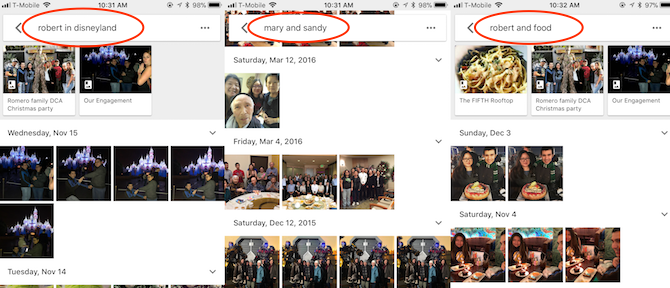
Een goede tip is om twee zoektermen in één te combineren. Als ik bijvoorbeeld afbeeldingen van mijn verloofde in Disneyland wil vinden, typ ik 'Robert in Disneyland' in de zoekbalk van Google Foto's. Of als je foto's van je ouders samen wilt, probeer dan 'Mam en pap' (ervan uitgaande dat je hun gezichten zo hebt gelabeld).
Of als u uw hond regelmatig meeneemt naar hondenparken, zoek dan naar 'hond en park'. Deze geavanceerde zoekopdrachten helpen uw resultaten te verfijnen.
Emoji hebben de wereld overgenomen Wat betekent deze emoji? Emoji-gezichtsbetekenissen uitgelegdVerward door de emoji's in dat sms-bericht dat je zojuist hebt ontvangen? Hier zijn de algemeen aanvaarde betekenissen van populaire emoji's. Lees verder en kan u ook helpen bij het vinden van foto's via Google Foto's zoeken. Wie had dat gedacht, toch?
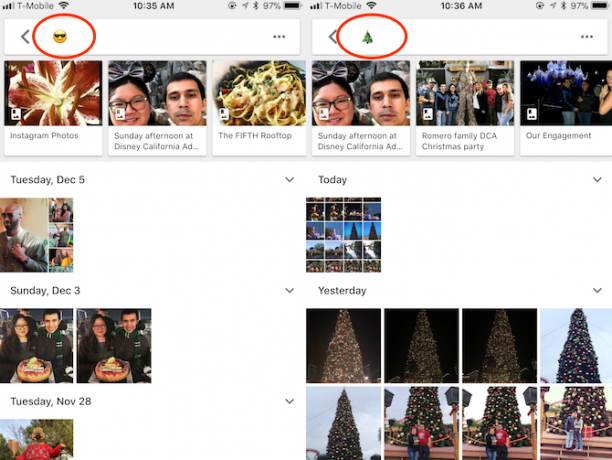
Als u bijvoorbeeld alle afbeeldingen met een bril wilt vinden, gebruikt u de emoji "lachend gezicht met zonnebril". Op zoek naar gelukkige momenten? Probeer een smiley of een andere emoji met een blij gezicht te gebruiken. Harten vinden? Gebruik een hartsymbool.
Je kunt zelfs in je Google Foto's zoeken naar kerstafbeeldingen met een kerstboomemoji. Het is absoluut leuk om met verschillende emoji's te experimenteren en te zien welke resultaten verschijnen.
Terug in de tijd gaan
Standaard is de Foto's sectie organiseert uw volledige fotocollectie in chronologische volgorde. Als je heel veel foto's hebt, kan dit veel zijn om door te bladeren.
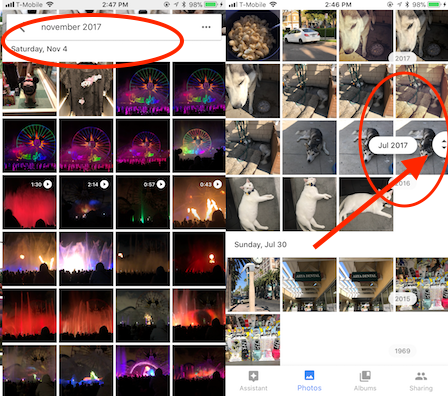
Als u echter op zoek bent naar herinneringen in een specifieke maand, kunt u die schuifbalkgreep aan de zijkant slepen. Je kunt de jaren zien die beschikbaar zijn in je Google Foto's en dan snel naar maanden springen als ze aan de zijkant worden weergegeven.
Een snellere manier om dit te doen, is door iets als "November 2016" in de zoekbalk in te typen. Maar het is zeker leuk om snel door je fotografische tijdlijn te springen door te scrollen en enkele herinneringen opnieuw te bekijken.
Maak toekomstig zoeken eenvoudiger: organiseren en optimaliseren
Zoeken naar foto's en ze chronologisch doorlopen in Google Foto's is leuk en gemakkelijk. Maar het hebben van uw foto's maakt het leven ook gemakkelijker. Gelukkig heeft Google Foto's enkele functies waarmee u uw foto's gemakkelijk in albums kunt groeperen.
Maak gebruik van de assistent
Google Foto's-assistent Wat kan de Google Foto's-assistent voor u betekenen?Assistent is een van de beste functies van de Google Foto's-app, maar je loopt mogelijk de beste functies mis. Hier leest u hoe u optimaal kunt profiteren! Lees verder is een handige functie die is ontworpen om u te helpen uw foto's gemakkelijk te ordenen. Het kan ook animaties voor je maken uit video's en foto's, films samenstellen, rotaties voorstellen voor afbeeldingen die zijwaarts verschijnen, en nog veel meer.

Als je veel afbeeldingen hebt van een middag of dag, kan de Assistent een album maken met die foto's, compleet met locatiegegevens. Alle animaties of gestileerde afbeeldingen die u opslaat via de assistent, worden ook in dit album opgeslagen. Dit is een gemakkelijke manier om te beginnen met het organiseren van uw foto's in albums, zodat u er later gemakkelijker naar kunt verwijzen.
De assistent kan je ook helpen rommel te verminderen. Als het veel screenshots in uw foto's opmerkt, biedt het aan om ze voor u te archiveren. Gearchiveerde afbeeldingen verschijnen niet in uw hoofdpagina Foto's sectie, maar worden nog steeds weergegeven in albums en zoekresultaten.
Slimme albums
Er zijn er ook een paar Slimme albums die automatisch worden gemaakt op basis van uw foto's. Dit maakt het gemakkelijker om in Google Foto's te zoeken naar afbeeldingen op basis van plaatsen en dingen. De Smart Albums scheiden ook video's, collages en animaties voor gemakkelijke referentie.
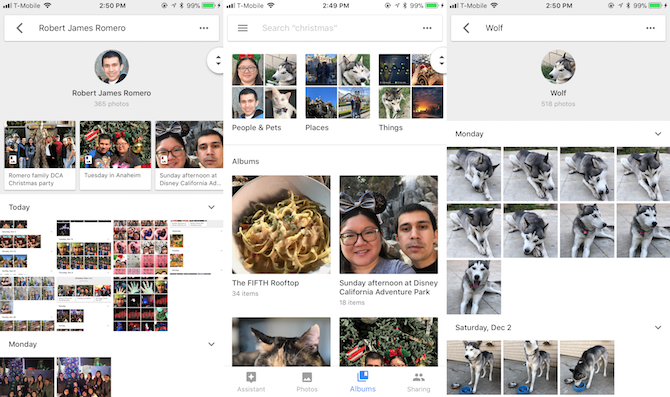
Een van de betere Smart Album-opties is Mensen en huisdieren. Hiermee kan Google Foto's de gezichten van zowel mensen als dieren herkennen en voor je uittrekken. Je kunt op deze gezichten klikken en ze een naam geven. Zodra Google Foto's een naam heeft, krijgt die persoon zijn eigen album en worden alle afbeeldingen met hun gezicht erin toegevoegd.
Met de kracht van Google zouden deze People & Pets-albums moeten kunnen herkennen hoe iemand in de loop van de tijd ouder wordt en ze toch in het originele album groeperen. Maar soms vind je iemands gezicht in dubbele albums. Als dit gebeurt, zorg er dan voor dat het gezicht correct is gelabeld en klik vervolgens op het dubbele album 'Wie is dit?' juiste naam om de fout te herstellen.
Google Photos herkent mensen en dieren voor het grootste deel redelijk goed. Maar het kan enkele resultaten bevatten die vergelijkbaar zijn, maar geen exacte overeenkomst. Een voorbeeld zijn andere husky's of Shiba Inu-honden die voorkomen in mijn "Wolf" -album (een Siberische Husky). U kunt dit oplossen door de niet-passende afbeeldingen te selecteren en vervolgens te selecteren Resultaten verwijderen van de acties.
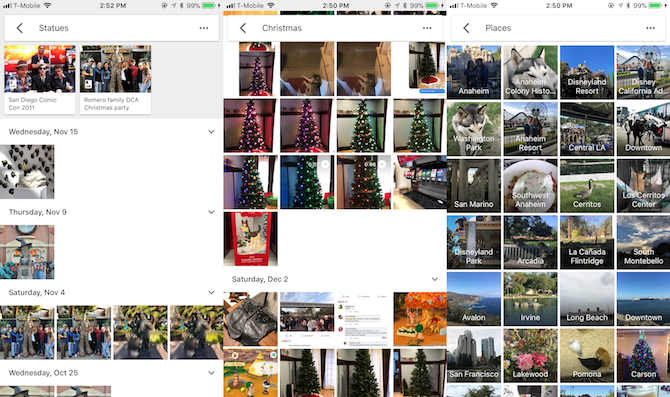
De Plaatsen album maakt gebruik van de geolocatiegegevens in uw foto's om ze op locatie te ordenen, zoals steden, bedrijven, themaparken en meer. Dingen detecteert dingen zoals vakanties, vuurwerk, zonsondergangen, dieren, bloemen, eten en meer. Het is misschien niet 100 procent nauwkeurig, maar het is dichtbij genoeg.
De slimme albums zijn ook een belangrijk punt wanneer u de zoekbalk gebruikt om naar specifieke termen te zoeken, zoals objecten, plaatsen en namen.
Maak uw eigen albums
Terwijl de Assistent is geweldig om u te helpen snel albums te maken, het identificeert niet elke groep foto's correct of laat dagen en evenementen van ver terug zien. Gelukkig kun je je eigen albums maken.
U vindt de Maak album optie beschikbaar vanuit elke weergave in Google Foto's. Wanneer u een album maakt, ziet u de tijdlijn van uw foto en kunt u de afbeeldingen kiezen die u in dat album wilt plaatsen.

Als u veel afbeeldingen heeft, kan dit omslachtig lijken. Omdat deze tijdlijn echter werkt zoals de reguliere Foto's bekijken, kunt u snel door de maanden bladeren met de schuifbalk. Elke dag wordt gescheiden.
Je kunt op het vinkje naast een dag tikken om alle foto's van die dag te selecteren en vervolgens de foto's te kiezen die je niet wilt toevoegen. Dit is gemakkelijk voor het maken van albums op basis van evenementen of bijeenkomsten, wanneer je geen willekeurige foto's wilt hebben.
Zodra je je foto's hebt uitgekozen, tik je gewoon op Creëer en geef dat album een naam
Gebruik Zoeken om afbeeldingen te filteren voor albums en meer
Stel dat u een album wilt maken waarin al uw foto's die in Disneyland Resort zijn gemaakt, worden gecombineerd. Zoek gewoon naar "Disneyland" en tik en sleep vervolgens van één afbeelding om snel een grote reeks afbeeldingen te selecteren.
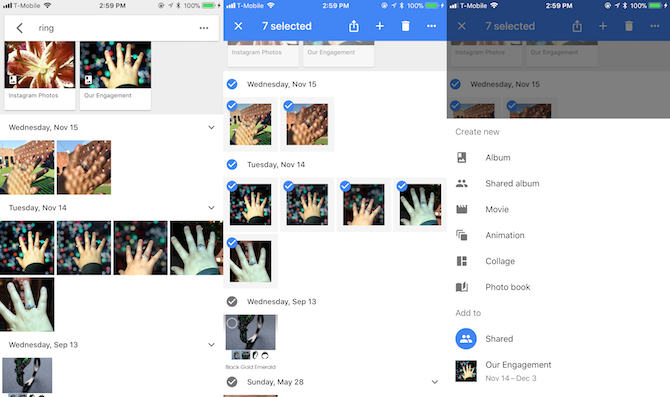
Nadat u de gewenste afbeeldingen heeft gekozen, tikt u gewoon op + knop en maak een nieuw album (kies een gedeeld album als je wilt samenwerken). Andere opties zijn het maken van een film met deze gekozen afbeeldingen, een animatie, collage of zelfs een fotoboek. Je kunt deze ook in een al bestaand album dumpen.
Bevestig verkeerde datums
Soms ziet u enkele afbeeldingen die niet op hun plaats zijn in uw fototijdlijn. Dit is altijd vervelend. Het betekent meestal dat ze zijn vastgelegd met de verkeerde datum of tijd op het apparaat, of misschien heeft iemand het je net gestuurd zonder de EXIF-gegevens.
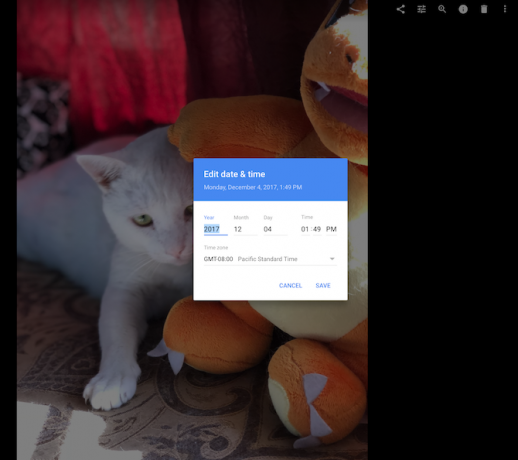
Als u uw afbeeldingen echt wilt optimaliseren en ordenen, is het corrigeren van dit een vervelende maar noodzakelijke taak. Helaas is de enige manier om dit in Google Foto's te doen via de website, maar vanaf daar is het vrij eenvoudig.
Selecteer gewoon de foto's in kwestie door met de muis over de miniaturen te bewegen en op de knop met het vinkje in de linkerbovenhoek te klikken. Klik vervolgens op de menuknop met drie staven ("hamburger") in de rechterbovenhoek en selecteer Datum en tijd bewerken. Je kunt dit ook afzonderlijk op foto's doen, maar het bespaart tijd om dit in batches te doen.
Scan uw oude afgedrukte foto's
Vóór het tijdperk van digitale foto's maakten we foto's op disposables of analoge camera's en lieten we onze film printen. Ergens in huis staan oude schoenendozen met foto's die we nooit digitaal hebben kunnen scannen. Nogmaals, Google komt te hulp met Fotoscan.
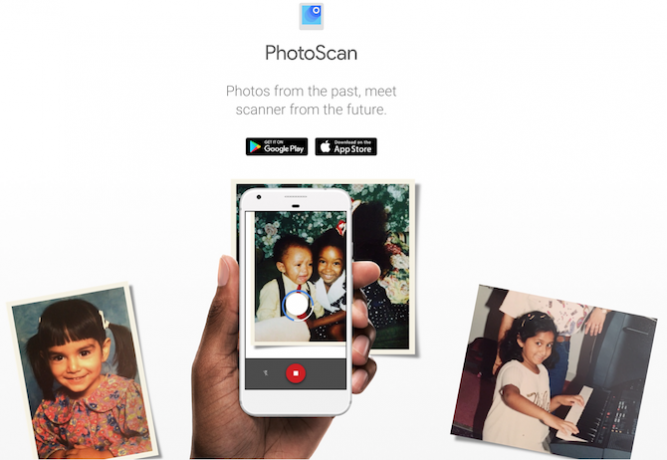
PhotoScan is een zelfstandige app voor Android en iOS dat werkt met Google Foto's. Met deze handige gratis app kunnen gebruikers oude foto's scannen en binnen enkele seconden geweldige digitale kopieën maken. De app detecteert randen, maakt recht, roteert en verwijdert zelfs verblinding.
Als u Google Foto's serieus wilt gebruiken als een alles-in-één hub voor uw fotobeheerbehoeften, dan is PhotoScan de moeite van het bekijken waard. Deze app helpt om die kostbare papieren foto's gemakkelijk te delen, te zoeken en er een back-up van te maken in hoogwaardig digitaal formaat.
Werk samen met gedeelde albums
Google Foto's heeft de mogelijkheid om te maken Gedeelde albums ook. Dit is een geweldige manier om foto's voor een feest, reis of familie op één plek te verzamelen.
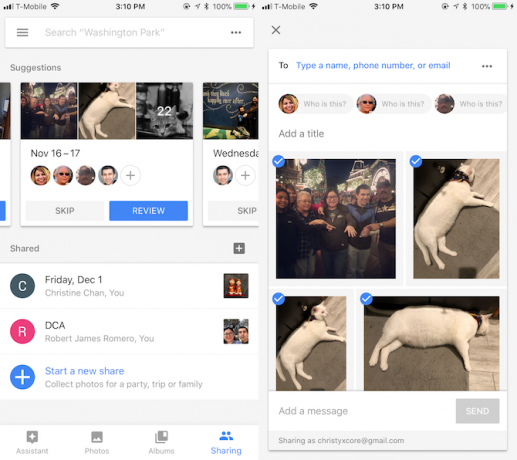
Wanneer u een Gedeeld album, ga naar de Delen tabblad in Google Foto's. Om je op weg te helpen, heeft Google Foto's de foto's van de afgelopen dagen in albums verzameld en kun je mensen zien wiens gezichten al worden herkend. U kunt op de + knop om mensen toe te voegen om het album mee te delen, en u kunt op de tikken Recensie knop om de details te bekijken.
Elk gedeeld album kan een bericht bevatten als je dat wilt, en als je het eenmaal naar je ontvangers hebt gestuurd, kunnen ze de afbeeldingen bekijken. Met gedeelde albums kunnen ontvangers standaard foto's en opmerkingen toevoegen, maar u kunt de instellingen indien nodig aanpassen.
Dit is een geweldige manier om alle afbeeldingen van speciale evenementen of gelegenheden op één plek te verzamelen van meerdere mensen.
Google Foto's maakt het gemakkelijk
Er zijn veel manieren om uw foto's online te beheren en Google Foto's is slechts een druppel in de emmer (dat hebben we gedaan) vergeleken drie populaire cloudopslagdiensten Dropbox vs. Google Drive vs. OneDrive: welke cloudopslag is het beste voor u?Heb je de manier waarop je denkt over cloudopslag veranderd? De populaire opties van Dropbox, Google Drive en OneDrive zijn door anderen vergezeld. We helpen u te beantwoorden welke cloudopslagdienst u moet gebruiken. Lees verder ). Omdat de meesten van ons echter al een Google-account hebben, is dit een van de meer toegankelijke opties zonder dat u zich hoeft aan te melden voor iets extra's.
De zoekbalk van Google Foto's maakt het ongelooflijk eenvoudig om specifieke afbeeldingen in je fotoalbum te vinden. Het is misschien niet perfect, maar het is krachtig en efficiënt. De assistent is ook een geweldige functie die je helpt om je beter te organiseren en je leuke traktaties zoals animaties geeft. En als je je eigen albums wilt maken, is Google Foto's vrij flexibel met de beschikbare opties.
Houd er rekening mee dat de gratis, onbeperkte opslag met Google Foto's betekent dat uw afbeeldingen enigszins worden gecomprimeerd. Als u de voorkeur geeft aan volledige resolutie, moet u betalen voor opslag in uw Google-account, wat respectievelijk $ 1,99 of $ 9,99 per maand is voor 100 GB of 1 TB. Je zou er ook een paar kunnen bekijken slimme foto-apps voor het sorteren van afbeeldingen op Android 6 Smart Photo Management-apps voor Android voor eenvoudig sorterenHeeft u een betere manier nodig om uw foto's op Android te beheren? Deze slimme foto-apps doen al het werk om te sorteren, verwijderen en meer. Lees verder .
Gebruik je Google Foto's voor je fotobeheer? Wat zijn je favoriete functies? Heb je meer tips voor het zoeken en ordenen van je foto's? Laat het ons weten in de comments!
Christine is afgestudeerd aan de California State University Long Beach met een graad in journalistiek. Ze behandelt technologie al vele jaren en heeft een sterke passie voor gamen.

